Tabla de Contenidos
Todo el mundo sabe que instalar demasiados plugins de WordPress puede ralentizar un sitio. Algunos de nosotros tenemos que hacerlo de todos modos debido a las necesidades de nuestra web.
Mantener todo organizado y ordenado será más fácil con el complemento «Plugin Columns» instalado. Esta herramienta te permite añadir columnas a tu lista de complementos y colocar los plugins en sus categorías.
Plugin Columns te permite filtrar los complementos por categorías, para que puedas ver solo los plugins que son relevantes para cada situación. Todas las columnas se pueden ordenar con un solo clic en la sección del encabezado.
Los webmasters tienen la opción de exportar e importar complementos de manera conveniente. También pueden realizar un seguimiento de las fechas de instalación y actualización.
Descripción
Este plugin, cuyo nombre traducido es columnas de complementos, añade varias columnas a la lista de plugins (categorías, fechas, contadores). Útil si tienes muchos complementos instalados para filtrar por categorías y ordenar por fecha de instalación, etc.
Las categorías
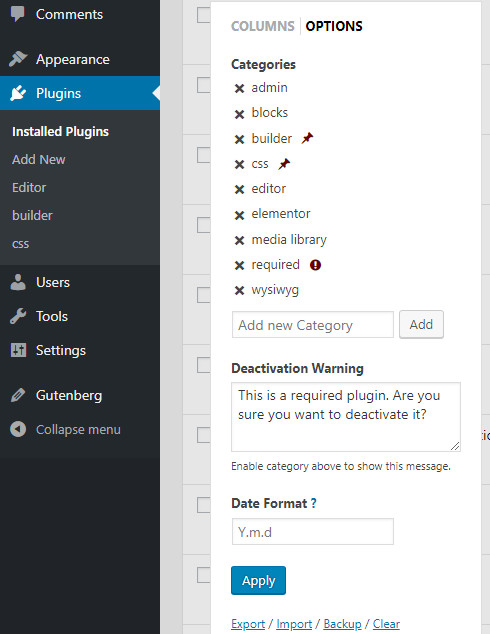
Organizador de categorías
Para añadir complementos a las categorías solo tienes que hacer clic con el botón derecho (o ctrl / comando) en los encabezados de las columnas para acceder a las opciones (también se puede acceder a ellas en las opciones de la pantalla) para crear categorías.
Los plugins se pueden añadir a las categorías haciendo clic en el ícono del lápiz en la columna de categoría para el complemento, o también con la edición masiva.
En las opciones, las categorías se pueden anclar al menú de complementos (haz clic en el ícono del pin al lado del nombre de la categoría), y también puedes ocultar de la lista de plugins (solo se muestra en la lista de categorías).
Hay una selección de filtro de categorías en la parte superior de la lista de complementos, que solo se mostrará si se han creado categorías. Las categorías también se pueden filtrar haciendo clic en el enlace de categoría en la columna.
Clasificación
Todas las columnas se pueden ordenar haciendo clic en el encabezado de las columnas, y también hay una lista desplegable de clasificación (que mostrará la columna si está oculta).
Pin y ocultar categorías
Las categorías se pueden anclar al menú de complementos, y también se pueden ocultar de la lista principal de plugins. De esta manera, los complementos importantes pueden tener su propia lista / área para que los clientes no los desordenen, etc.
Mostrar un mensaje de advertencia en la desactivación del plugin
Las categorías pueden tener un mensaje de advertencia de confirmación modal que se muestra en la desactivación del complemento. Esto es útil si se trata de un plugin importante que no deseas que tu cliente desactive para estropear el sitio web. También es posible ocultar los complementos de la lista principal de plugins, pero se mostrará en los filtros de categorías.
Prevenir actualizaciones de plugins
Las categorías pueden tener una función para bloquear las actualizaciones de los complementos añadidos. Esto puede ser útil para los complementos que potencialmente pueden romper el sitio web si el cliente los actualiza.
Papelera
Los complementos eliminados se añadiran a una lista de papelera (como las entradas y páginas de WordPress). Desde allí se pueden reinstalar o eliminar (las acciones masivas también funcionan).
Exportar e importar
Los complementos y sus categorías se pueden exportar y luego importar en otra instalación. Una lista de importación mostrará los plugins importados y desde allí se pueden instalar. El enlace de importación aparecerá en los enlaces superiores (todos, activos, etc.).
Esto también se puede usar para hacer copias de seguridad de las categorías, ya que al importarlas añadirá las categorías a los complementos instalados. También hay una función de copia de seguridad donde todo se copia en un archivo seguro (usa la función de importación para restaurar la copia de seguridad).
Soporte Multisitio
El plugin funciona con instalaciones multisitio. El administrador de la red tendrá más opciones (importar / exportar y borrar), y ciertas columnas como activadas serán únicas por cada sitio. Las categorías fijadas y ocultas también son por sitio.
Actualizar e instalar columnas
La columna de actualización recupera las fechas del sistema de archivos (y cuando se actualiza un complemento), pero la fecha de instalación solo se añade cuando se instala un plugin.
La fecha de instalación podría haberse completado con fechas de archivo como la columna actualizada, pero probablemente esa sería la fecha de actualización y no la fecha de instalación, ya que esas fechas cambian cuando se actualizan los complementos.
La clasificación por fecha de instalación mostrará los complementos recientemente instalados, que es su uso previsto y no ver los datos históricos.
Columna de carpeta
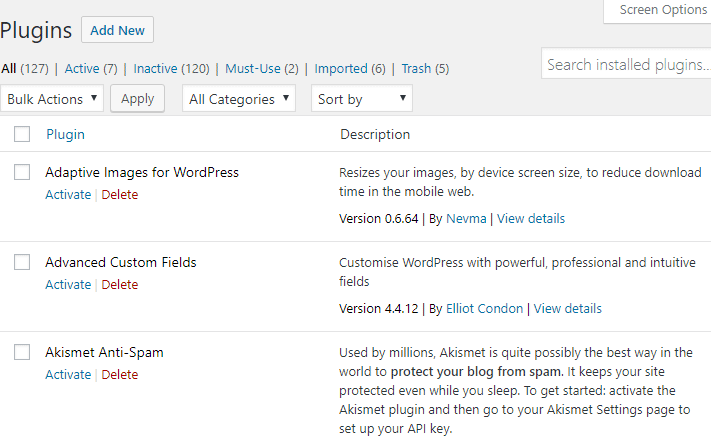
Desmostración de funcionamiento del plugin
Mostrará el nombre de la carpeta del plugin. A veces, el nombre de la carpeta no coincide con el nombre del complemento, por lo que puede ser difícil de encontrar, así que esto lo hace más fácil.
Columna fuente
Mostrará si el complemento está alojado en wordpress.org, Github, etc.
Contadores
Los contadores son una adición a las columnas actualizadas y activadas para identificar los complementos que se actualizan con frecuencia (o al contrario) y los plugins que se han activado o desactivado muchas veces. El contador activado es útil para probar la compatibilidad de los complementos, por eso se convierte en la lista más popular.
Plugin Columns es compatible con instalaciones multisitio, y está disponible en este enlace como descarga gratuita.
 Como organizar las páginas de orden jerarquico en columnas para el panel de administración de Wordpress
Como organizar las páginas de orden jerarquico en columnas para el panel de administración de Wordpress Crear un Panel de Administración Personalizado para tus Clientes en WordPress
Crear un Panel de Administración Personalizado para tus Clientes en WordPress Como cambiar el color del estado de las entradas en la administración de WordPress
Como cambiar el color del estado de las entradas en la administración de WordPress Como quitar el acceso al panel de administración de WordPress
Como quitar el acceso al panel de administración de WordPress Plugins para personalizar el panel de administración de WordPress para clientes o usuarios
Plugins para personalizar el panel de administración de WordPress para clientes o usuarios
Deja una respuesta